Trucos y Consejos
Cómo instalar extensiones de Chrome en Kiwi Browser para Android
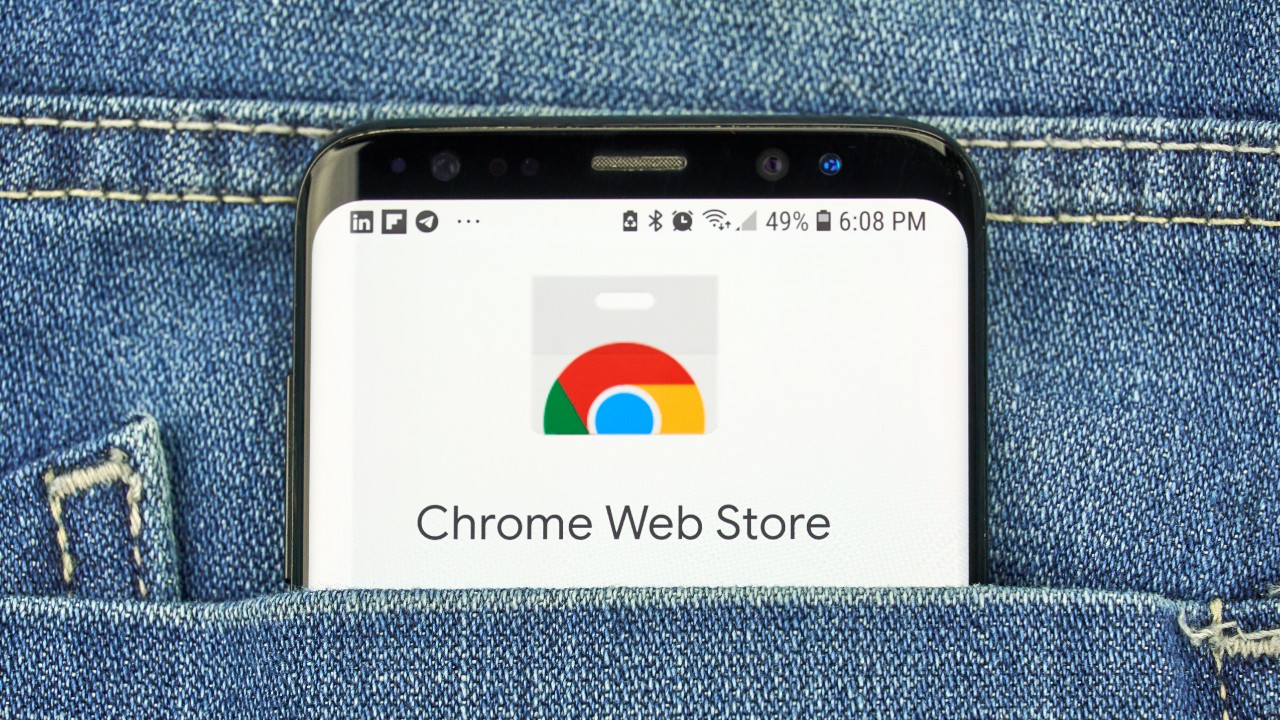
- 28 de octubre de 2019
- Actualizado: 12 de junio de 2025, 20:47
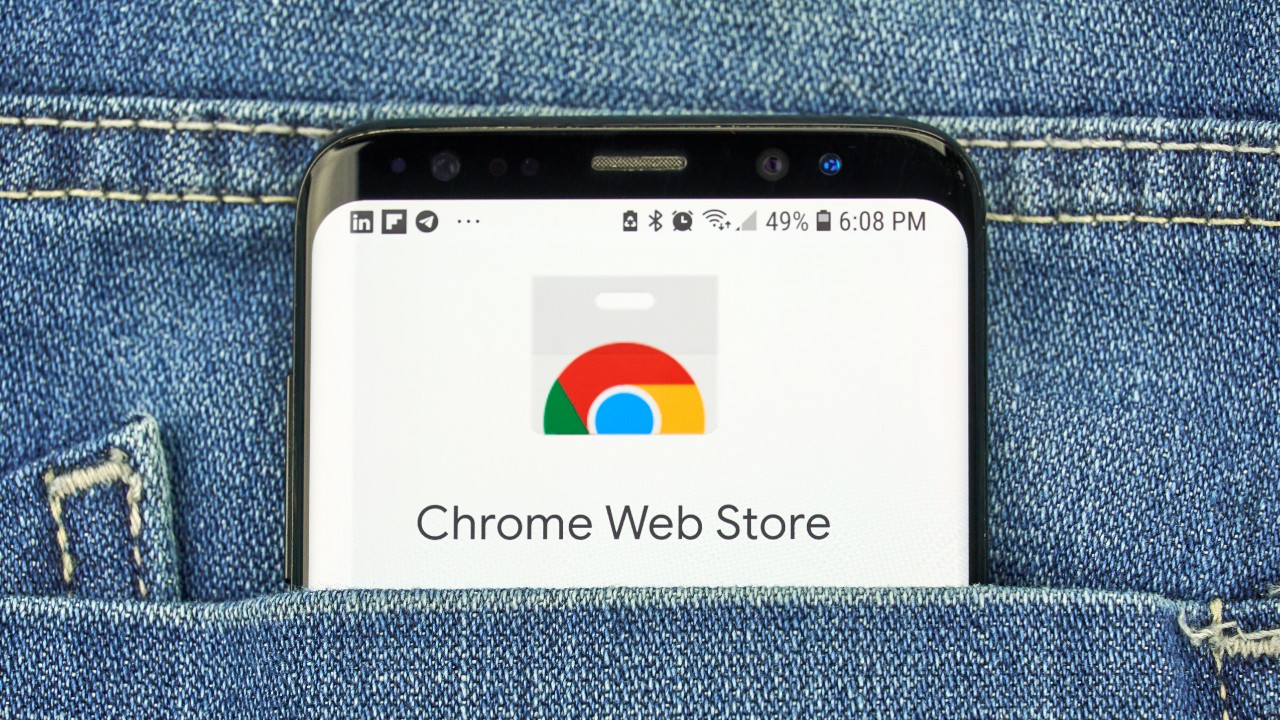
Uno de los mayores reclamos para los usuarios del navegador de Google son las extensiones de Chrome. Estas pequeñas herramientas a modo de plugin no sólo resultan prácticas y atractivas sino también añaden todo tipo de características para aumentar el rendimiento de nuestras sesiones de Internet. Y lo mejor de todo es que no sólo las encontramos en Chrome como tal, sino también en todos los navegadores basados en Chromium.
Si bien es muy sencillo instalar extensiones desde la versión de escritorio en Google Chrome, no es igual de fácil hacerlo desde u móvil Android. De hecho, la versión para móviles de Chrome no permite añadir extensiones a su navegador. ¿Significa esto que no podemos utilizarlas desde nuestro smartphone?
Como ya os hemos adelantado, el catálogo de extensiones de la Chrome Web Store no sólo se encuentra disponible para el navegador de Google. Afortunadamente éstas también pueden añadirse a cualquier otro navegador web basado en Chromium y uno de ellos permite instalarlas en el móvil: Kiwi Browser.
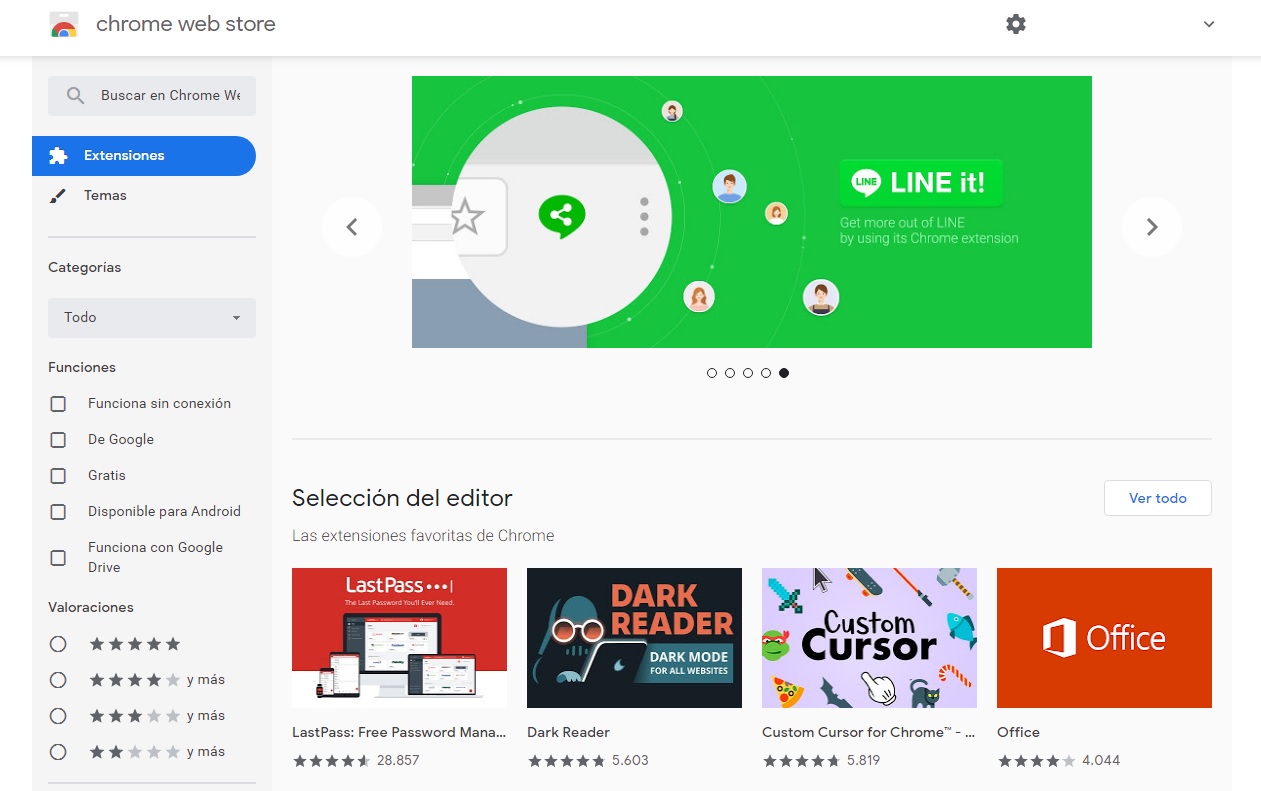
En el artículo de hoy os vamos a explicar paso a paso cómo instalar extensiones de Chrome en el navegador Kiwi Browser. Gracias a ellas podrás disfrutar de todas las ventajas de estas pequeñas herramientas sin necesidad de estar utilizando tu equipo de sobremesa. Esperamos que te sirva de ayuda.
¿Por qué son tan populares las extensiones para Google Chrome?
Google Chrome es a día de hoy, y con perdón de Firefox, el navegador por excelencia del mercado. Su popularidad es fruto de su velocidad de navegación, la comodidad al sincronizarse en todo momento con tu cuenta de Google y por supuesto, sus extensiones.
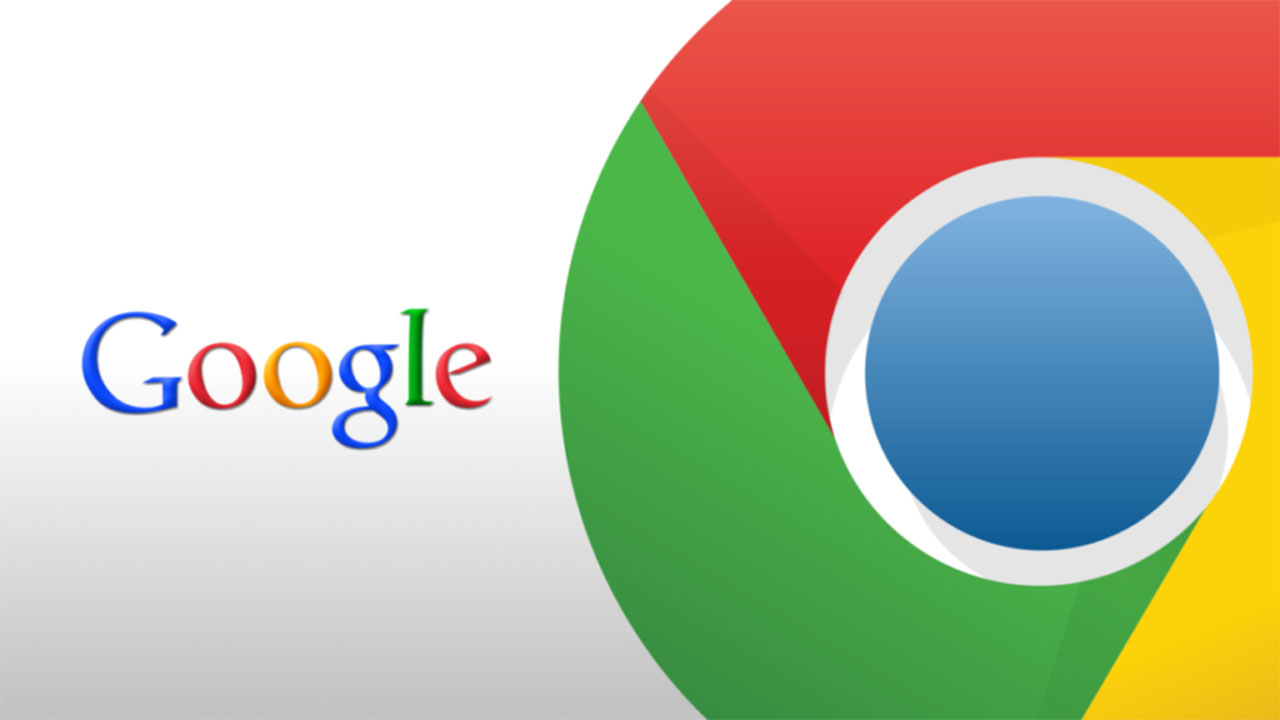
Las extensiones de Chrome son pequeñas funciones o herramientas que puedes instalar en tu navegador desde la Chrome Web Store. Las puedes encontrar de todo tipo, desde VPNs para navegar de forma anónima, bloqueadores de anuncios o servicios para traducir de forma inmediata cualquier página web que visites. Hay extensiones casi infinitas y todas ellas han sido desarrolladas para mejorar las largas horas que pasas navegando por Internet.
¿Qué es Kiwi Browser?
Tal y como te hemos adelantado, la versión para móviles Android de Google Chrome no incorpora la opción de instalar extensiones. Esto puede frustrar a muchos pues algunas de estas herramientas (como puede ser ahora el bloqueador de anuncios y malware) son esenciales independientemente del dispositivo que utilices.
Por suerte existe un navegador basado en Chromium que permite la instalación sencilla de extensiones para el navegador de Google: Kiwi Browser. Éste es completamente gratuito y ha sido creado por el desarrollador arnaud42 (del foro XDA Developers). Entre sus principales características encontramos:
- Ligereza y velocidad.
- Capacidad de bloquear anuncios, popups, malware y criptominers.
- Es compatible con las extensiones de Chrome.
Como puedes ver, no es de extrañar que muchos usuarios de smartphones Android ya hayan dado el salto de Chrome a Kiwi gracias a su versatilidad.
Si te interesa probarlo, puedes descargar la última versión de Kiwi Browser de forma cómoda y segura bajo estas líneas.
Cómo instalar extensiones de Chrome en Kiwi Browser
Ahora que ya tienes instalada la última actualización de Kiwi en tu teléfono Android, te vamos a explicar paso a paso cómo puedes añadir una extensión al navegador. No te preocupes pues el proceso es realmente sencillo y muy intuitivo.
En primer lugar abre Kiwi Browser y desde éste visita la Chrome Web Store. Una vez en la tienda de extensiones de Google Chrome, localiza la herramienta que quieras añadir a tu navegador. Una vez la encuentres, pulsa en ella para acceder a la ficha con toda la información sobre la extensión.
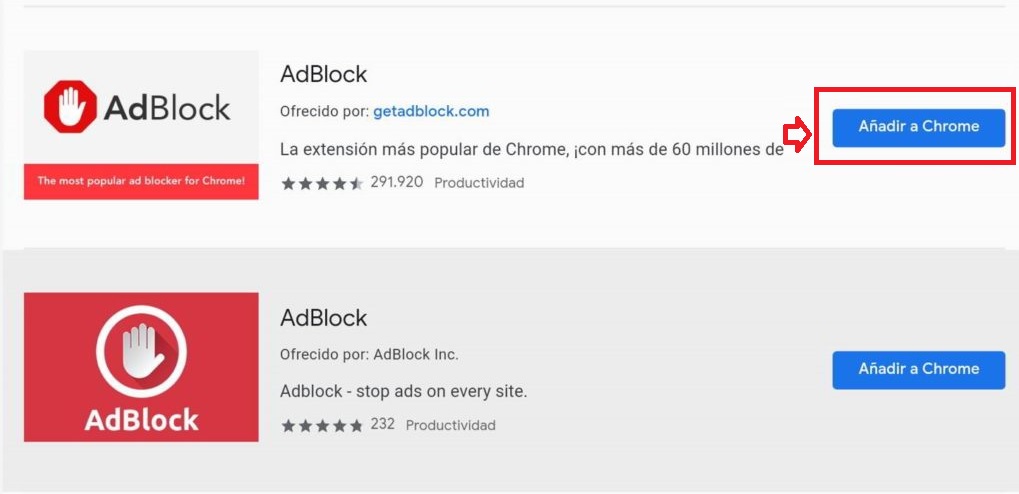
Desde la página de la extensión que quieres instalar pulsa en el botón azul “Añadir a Chrome”. No importa que no tengas Chrome instalado en el navegador, puedes pulsar igualmente sobre el botón.
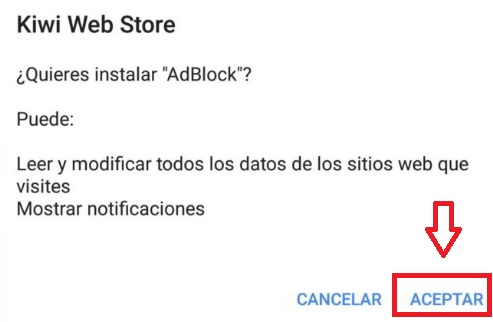
Tras ello aparecerá un mensaje desde la llamada “Kiwi Web Store” que te advertirá acerca de los permisos necesarios para que la extensión funcione en el navegador. Pulsa en “Aceptar” para que ésta se añada al navegador.
Para comprobar si tu extensión se ha instalado correctamente, pulsa en el botón “Personaliza y controla Kiwi” que encontrarás en la esquina superior derecha de la pantalla. Éste tiene la apariencia de tres puntos verticales.
Si has realizado este paso correctamente se abrirá un menú desplegable donde al final de la lista aparecerá el icono de la extensión que acabas de instalar. Para activarla y desactivarla, simplemente pulsa sobre ella tal y como lo harías desde la barra de herramientas de la versión de escritorio de Chrome. ¡Así de sencillo!
Cómo desinstalar extensiones de Chrome utilizando Kiwi Browser
Es posible que pasado un tiempo quieras desinstalar alguna extensión ya sea porque te esté dando problemas o simplemente porque apenas la utilizas. El proceso para eliminarla de Kiwi Browser es muy sencillo, tan sólo será necesario que sigas estos pasos.
En primer lugar abre Kiwi Browser y escribe “kiwi://extensions” o “chrome://extensions” en la barra de navegación. Si has realizado este paso correctamente llegarás hasta una nueva ventana que te mostrará todas las extensiones que tienes instaladas en tu navegador.
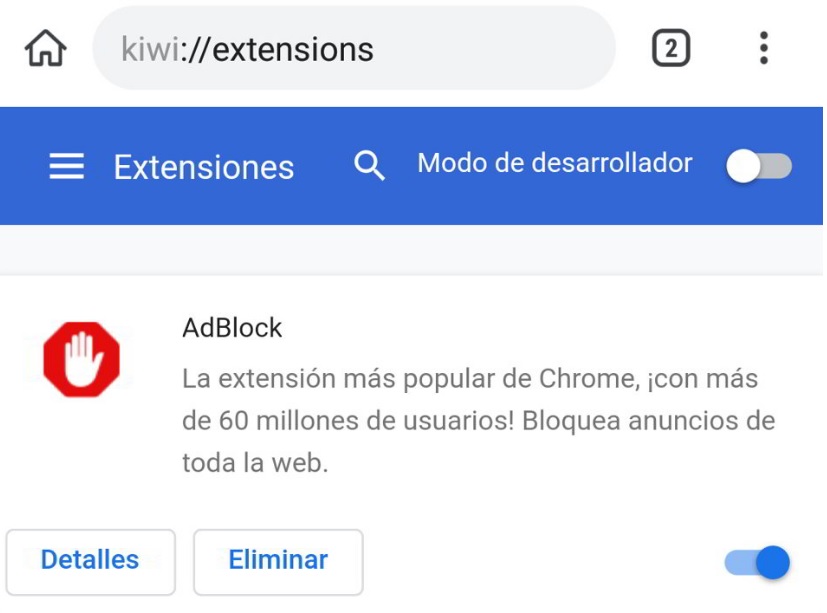
Para borrar una extensión simplemente pulsa en el botón “Eliminar” que aparece justo debajo de su descripción. Tras ello la extensión desaparecerá por completo de tu navegador.
Si lo deseas, desde este mismo menú también vas a poder desactivar (que no eliminar) la extensión que desees. Para ello simplemente necesitarás pulsar el interruptor azul que aparece en la esquina inferior derecha de cada una de las extensiones instaladas.
¿Funcionan todas las extensiones de Chrome en Kiwi Browser?
Lamentablemente no todas las extensiones que encuentres en la Chrome Web Store serán compatibles con Kiwi Browser. Únicamente podrán instalarse aquellas que no hagan uso del código binario x86. Sin embargo no dejes que esto te desanime pues la mayoría de las extensiones de la tienda de Google funcionan a la perfección.
Alternativas a Kiwi Browser que permiten instalar extensiones para Chrome
Aunque Kiwi es un navegador excelente y compatible con la mayor parte de las extensiones actuales de la Chrome Web Store, es probable que quieras alternativas.
Si has buscado en Google, seguro que has encontrado varias páginas que aseguran que podrás instalar extensiones de Chrome utilizando la versión para Android de Firefox. Éstas aseguran que para conseguirlo necesitarás instalar una extensión desde la tienda de Firefox llamada Chrome Store Foxified que permitiría importar extensiones desde la tienda de Chrome. Este método está desactualizado y ya no funciona pues Chrome Store Foxified ha sido completamente eliminado de la tienda de Firefox.
Sin embargo no te preocupes, hemos estado probando distintos navegadores parecidos a Kiwi y el único que hemos encontrado que ofrece una instalación sencilla de extensiones para Chrome es el navegador Yandex. Bajo estas líneas explicamos todo acerca de éste.
Yandex Browser
Quizá Yandex Browser no sea muy conocido en España, pero se trata de uno de los navegadores más populares en Rusia. Éste utiliza Chromium y permite añadir extensiones de forma rápida y sencilla. Puedes descargar el navegador de forma segura bajo estas líneas.
Para instalar una extensión de Chrome en Yandex Browser en primer lugar será necesario que visites la Chrome Web Store. Una vez en la página, busca la extensión que quieras añadir al navegador y pulsa sobre ella. Para finalizar, simplemente selecciona el botón azul “Agregar a Chrome”. A continuación el navegador solicitará que des permiso a la extensión para añadirse a tu móvil. Selecciona “Añadir extensión”
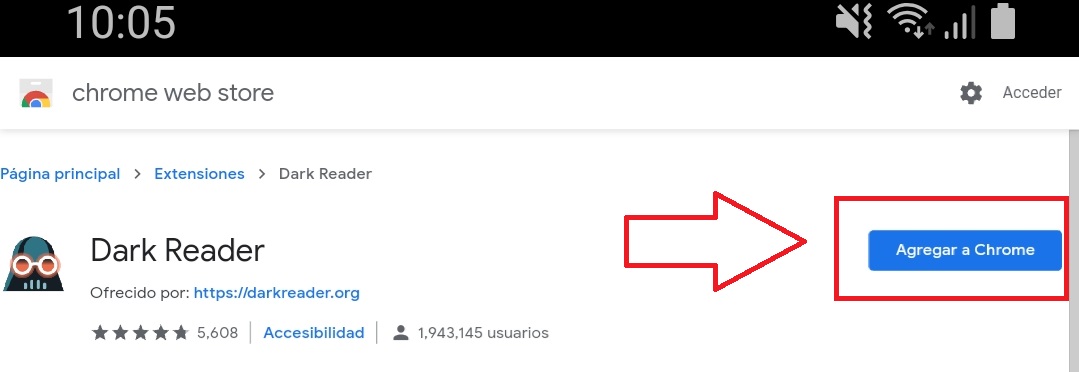
Como puedes ver, el proceso es idéntico al de Kiwi Browser. Para activar o desactivar la extensión tendrás que pulsar en el botón de menú (tiene la apariencia de tres puntos verticales en la esquina superior derecha) y seleccionar la extensión pertinente.
Para eliminar la extensión sigue los mismos pasos que hemos descrito para Kiwi. Primero escribe “chrome://extensions” en la barra de navegación y luego pulsa la opción “Eliminar” en la extensión que desees desinstalar.
Como sucede con Kiwi, Yandex Browser no soporta todas las extensiones de la Chrome Web Store. Sin embargo, es una buena alternativa a tener siempre en mente.
¿Cuál es mejor opción, Kiwi Browser o Yandex Browser?
Ambos navegadores ofrecen una experiencia muy parecida a la hora de poder utilizar extensiones desde la comodidad de tu móvil, es por ello que nos resulta difícil elegir uno. Sin embargo, Kiwi ofrece un interfaz mucho más parecido a Google Chrome y brinda también una mayor compatibilidad en cuanto a la capacidad de importar extensiones. Es por ello que si únicamente buscas un navegador parecido a Chrome y que acepte extensiones, decantamos la balanza hacia Kiwi.
¿Qué podemos hacer si una extensión no funciona en ninguno de estos navegadores?
Tal y como te hemos informado, tanto Kiwi como Yandex Browser no son capaces de importar extensiones que hagan uso del código binario x86. Si por desgracia encuentras una extensión que no funciona en tu móvil tendrás que buscar alguna alternativa que ofrezca funciones parecidas.
Si tienes instalado Kiwi no te resultará muy difícil encontrar extensiones parecidas, simplemente visita la Chrome Web Store y pasa un rato ameno explorando su catálogo. Si por el contrario has optado por Yandex, debes saber que el navegador tiene su propia tienda de extensiones por lo que seguro que encontrarás alternativas compatibles en ella.
Esperamos que este pequeño artículo te sirva de ayuda a la hora de añadir extensiones de la Chrome Web Store a tu móvil con Android. ¿Qué navegador utilizas desde tu móvil? ¿Hay alguna extensión que hayas probado en Kiwi que no te haya funcionado?
Mireia Fernández es una apasionada del mundo de los videojuegos y las nuevas tecnologías cuya afición se remonta al MSX HB 501p de su niñez. Nacida y residente en Barcelona, Mireia lleva más de 10 años ejerciendo como editora y está especializada en la redacción de análisis, tutoriales y guías de software así como también en darlo todo para tratar de publicar noticias antes que nadie. Entre sus aficiones está pasar horas y horas jugando con la consola, pasear a su golden retriever y mantenerse al día de las novedades del mundo SEO.
Lo último de Mireia Fernández
- CCleaner Free: Tu solución simple para revisiones regulares de tu PC
- CCleaner Free: Tu solución simple para chequeos de salud regulares en tu PC
- GTA 5 Mejores Trucos, Dinero, Códigos y Claves para PS5, PS4 y PS3
- Cómo Microsoft 365 para Empresas está potenciando la colaboración y la productividad en las empresas.
También te puede interesar
 Noticias
NoticiasDexter ha vuelto con una serie que ha arrasado entre crítica y público y que ahora puedes ver en streaming
Leer más
 Noticias
NoticiasApple te pida que tengas cuidado: hay spyware exclusivo destinado a sus teléfonos
Leer más
 Noticias
NoticiasCada vez más gente busca información con IA… pero apenas hace click en los resultados
Leer más
 Noticias
NoticiasJohn Boyega quiere salir en la parodia definitiva de ‘Star Wars’, y sus motivos tiene
Leer más
 Noticias
NoticiasEl nuevo tráiler de ‘Metroid Prime 4’ escondía algo que no esperábamos: ¡Mundo abierto!
Leer más
 Noticias
NoticiasMario coge la raqueta y se prepara para lanzar en el nuevo ‘Mario Tennis Fever’
Leer más
